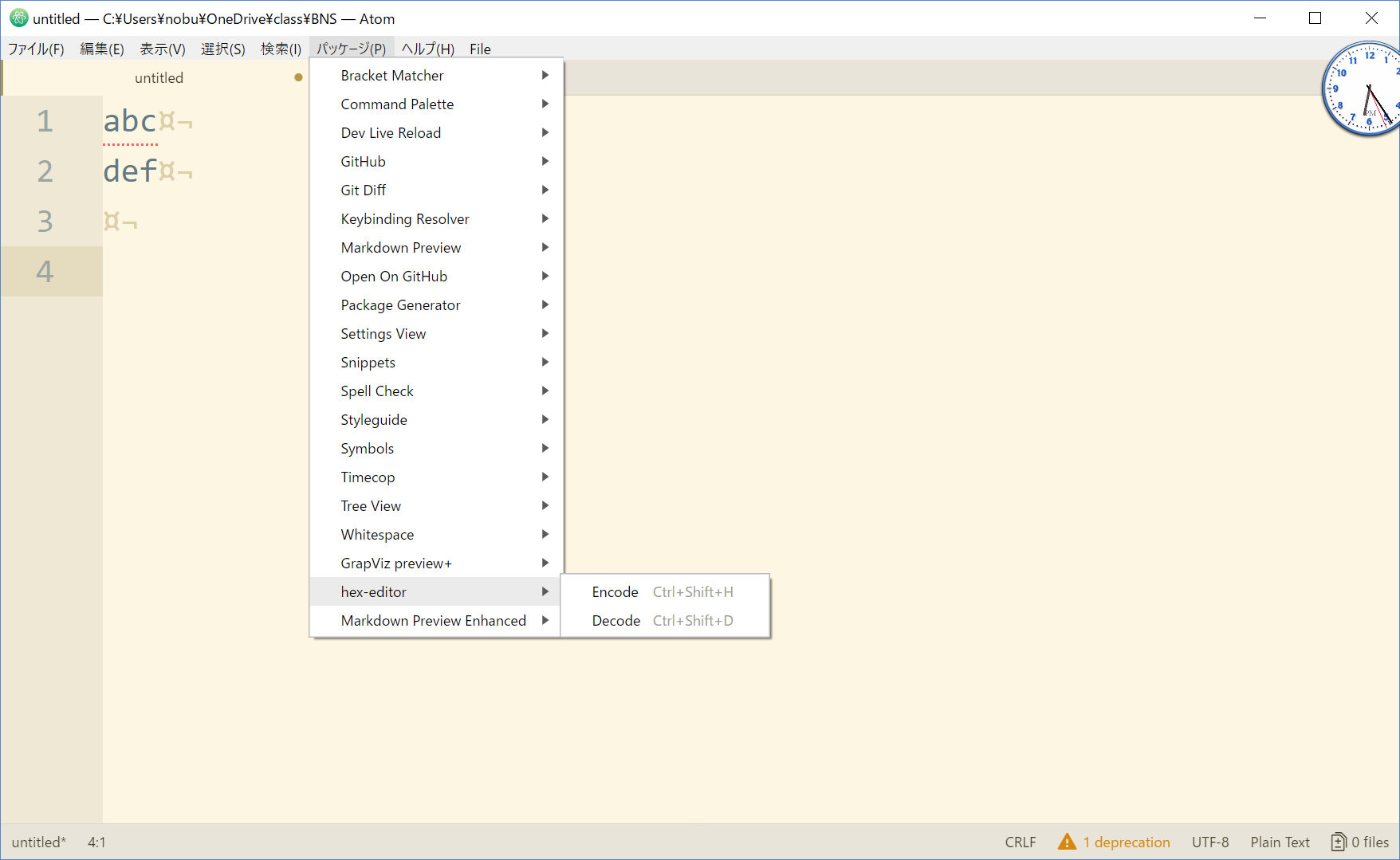情報学概論Ⅰ 第6回
企業情報学部
5/20
情報学概論1 第6回(5/20)
(Introduction to Informatics 1)
Atomエディタ入門
Atomについて
使い方の要点
- 終了:
- 画面右上隅の × でもいいが、以下2つのことを考えると、メニュー項目からの終了方法を知っておくことが望ましい。
- アプリケーションの順当な終了方法を意識する習慣を持つといい
- マウス操作よりも素早く出来る鍵盤による操作に慣れるといい
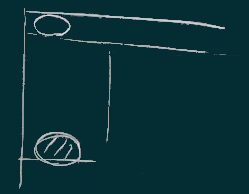
右図のように(殆どのアプリケーションで)メニューバー左端項目のプルダウンメニューの再下端あたりに、「終了(exit)」を意味する項目がある筈なのでこれを使う。
これを選択するためのキー操作
ALT F Xを使うのが最も素早い。
- タブの扱い:
![タブ]()
- 例えば昨今の殆どのWebブラウザは1つの窓に複数のページを切替表示できる「タブブラウザ」と呼ばれる種類のもの。
- 同様にAtomも複数の画面を切替表示するタブエディタ。
- 例えば昨今の殆どのWebブラウザは1つの窓に複数のページを切替表示できる「タブブラウザ」と呼ばれる種類のもの。
- タブの切替は編集領域上部に飛び出した「タブ」(右図)で行う。
- 「タブ」という用語は元来はこの飛び出した部分を指すが、その「タブ」がつながっている編集領域自体のことも慣例的に「タブ」と呼ぶことが多い。
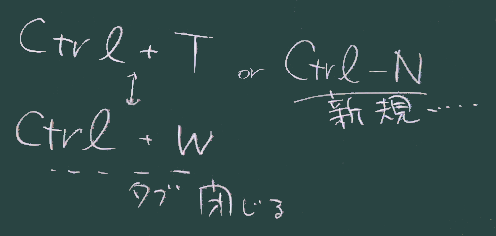
- タブを閉じる操作は、タブ内にある x 印(タブにアイコンを置くと現れる)をクリックするか、Ctrl-w(現在最前面にあるタブを閉じるキーボードショートカット。
- Atomを(インストール後)初めて起動した時に画面に表示されているいくつかのタブは、邪魔なら閉じても大丈夫(「ヘルプ(help)」メニューからいつでも引っ張り出せるので)。
- ウエルカムガイド画面で、情報収集に協力するかどうか選択する画面(右右図;ネットから借用した画像)では、どちらか選んでおく。
- 一般的にはこうしたオープンソースのソフトウェアを提供している団体はユーザからの支援を求めている。
- その代表的1つの形態は「donation」(金銭的貢献)であり、
![donation]()
- また利用状況の調査に応じることも1つの貢献だろう。
- その代表的1つの形態は「donation」(金銭的貢献)であり、
- なお、ウエルカムガイド画面自体は、チェックボックスにチェックを入れると次回は起動時に現れなくなる(例えばこんなページを参照)。
- 設定:
![設定]()
![設定画面]() ソフトウェアによって「設定」を行うためのメニュー項目(の、表記も、場所も)はまちまちなので、
ソフトウェアによって「設定」を行うためのメニュー項目(の、表記も、場所も)はまちまちなので、
なんとか見つけ出せるようにしよう(よく見かける英単語は右図)。
Atomの場合は
File(F)メニューのSettingを開く。![2ワード検索]()
メニューをはじめとしてあらゆる表記が英語なので困惑する人もいるかもしれないが、 Atomエディタを日本語で使いたいと思う人は、その方向で検索してみるといい(右図)。
たとえば「Atom 日本語」のように(本ページ下部であらためてガイドしますが)。
Atomはどこにある?
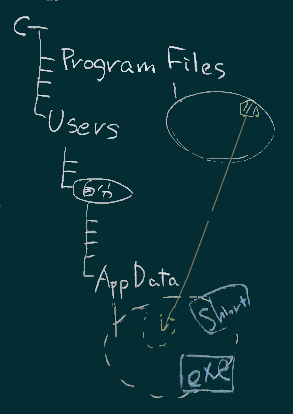
- 探索1 Step1(ショートカットの場所): スタートメニューで
Atomを見つけ出し([windows], a…ぐらいで緑色のアイコン
![atom]() が現れるでしょう)、
が現れるでしょう)、
- 起動せずコンテキストメニュー(右クリック)から「ファイルの場所を開く」、
- とその場所は当該ユーザ(あなた)のスタートメニューを保持するフォルダ(のうちの1つ)。
- 探索1 Step2(.exe 本体の場所):
- 上記で見つけたショートカットのコンテキストメニューから「プロパティ」を開く。
- と、「リンク先」にあるのがプログラム本体であるファイルのフルパス名。
- これが置いてある場所を開くには、このダイアログ下端左の「ファイルの場所を開く」。
- これで表示される場所は、おそらくインストール方法によって違ってくるだろう。
- Chocolatey でインストールしたものだと、ユーザフォルダの下のAppDataの配下(であることがよくある;がアプリによって違う)。
- 開発元等から入手したインストーラを起動してインストールしたものだと、
c:\Program Files\の下(であることが多いだろう)。- このときも設定ファイル等は AppData 配下に置かれる筈(右上図の黄色矢印)。
- 探索2:エクスプローラで、PCのハードドライブ(おそらく
C:ドライブ)のルートフォルダを表示させる。![c:\]()
- 「PC」から辿るか、
- アドレスバーに 「
c:\」と入力する(右図) (右図では ¥ と書いたが、\と¥は同じ文字) *** - そして、検索フィールド(アドレスバーの右側)に「atom」と入れて検索させてみる。
- ユーザフォルダの下の AppData の下などにいくつか見つかるだろう。
- それが(自分用の)Atom関連ファイルの置き場所となってる。
- Atomの設定状態などがこういった場所に随時保存されている(Atomが管理するのでユーザはあまり意識することはないが)。
拡張機能
- Atomはコア(中心)部分と拡張機能から成る。
- 拡張機能はパッケージとして(Atom開発元のGitHubや、ユーザ有志の第三者から)提供されている。
![インストール方法]() ***
***
- 拡張機能はパッケージとして(Atom開発元のGitHubや、ユーザ有志の第三者から)提供されている。
- 以下の方法でAtomの画面上で拡張機能の追加(インストール)ができる。
- 右図の順にたどり、インストール
- 検索欄に求める機能(を表す単語など)を入力し、「パッケージ(package)」をクリックして検索実行。
- 結果画面からめぼしいものを見つけて、「Install」をクリック。
表示されたパッケージ名リストの中で適切なものを選び(右端にインストールしたユーザ数が表示され、これが多いものはユーザの中での信頼や期待が大きいパッケージだと判断できる)、
「インストール」する。
他のソフトでも、同じような考え方でコア+拡張機能という構成のものは多い(主要ブラウザ、メールソフトなど)
パッケージ、プラグイン、拡張機能、などと呼ばれる。
- ここでは、以下のようなパッケージをインストールしておこう。
- Atomのメニューなどの表示を日本語にする「japanese-menu」
- 十六進ダンプの機能(hex-view)
- それ以外のパッケージも勿論、自分なりに選定して使って構わない。
hex-view 解説
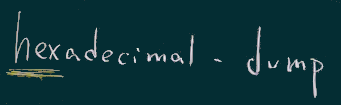
- この授業では、各種ファイルをダンプ表示させて確認する作業を頻繁に行うことになる。
- Windowsの標準機能でそれを手軽に行う方法は提供されていない(「16進 windows」で検索してみるといい; または英語で)。
- ので、そのためのソフトウェアを入手することが必要になる。
- 16進表示を目的としたアプリケーションもあるが、
- エディタ+拡張機能で実現できるものもある。
![使い方]()
- その1つがこの Atom + Hex-View の組み合わせ。
- 他にも
notepad++エディタやVSCodeにも同種の拡張機能はある。 - 現在 focusされているタブについて16進表示を行うためには、右図のように
パッケージ(package)メニューから hex-editor
->encode を選ぶ(右図、下図)。
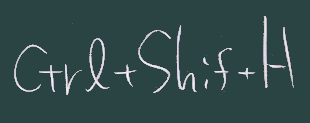
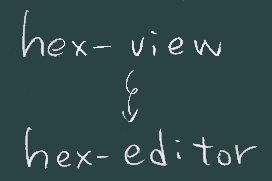
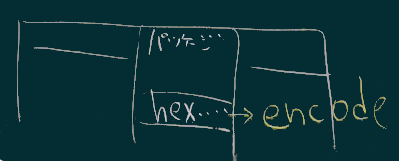
- なお、このパッケージ、インストール前の見え方(パッケージ名)は hex-view だが、 インストール後の名前(メニューでの表記)は hex-editor であることに注意。
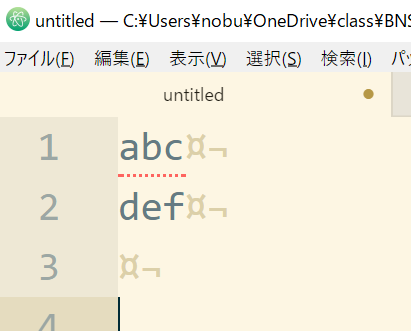
課題
- 謎解き: 右図のようにAtomに少し文字を入力した状態で
Hexダンプを表示させると、画面に新しいタブができる。ここに表示されるものは何を意味してるか、考察したり調査したりしてみる(わかったことを報告下さい)。
![hint]()
- Atomの(いらないタブを全部閉じたとすると)空っぽになった画面では入力ができないので、Ctrl-N(新規ファイル)で空のタブを1つ作ってから試して下さい。
- 特殊記号について(下記の余談を参照):
:,;などの記号について、その名前・読み方を 自分がちゃんと認識していたかどうか、おさらいをしておいて下さい(気づいたことがあれば報告ください)。
余談
(用語について)
- 「コア」という単語(中心部の意味)は、コンピュータ界では様々な意味で使われてきている。
![core]()
- 古くは磁気コアメモリの略称として
- OS(オペレーティングシステム)の中核部分
- 拡張可能な(例えばAtomのような)ソフトウェアの中核部分
- OSやアプリケーションが異常終了した際に、その動作中のメモリの状態をファイルに保存する
(開発者がデバッグ等に使えるように)という処理が行われる。それを「コアダンプ」と呼ぶ。
- プログラムの異常終了時の最小限の処理なので特にその時点で分析は行わず、メモリの内容をそのままファイルに書くことから「ダンプ」(ぶちまける、のような意味;ダンプカー、ダンピング、にも使われる単語)という呼び方が使われる。
- 技術者のジャーゴンとして、 嘔吐のことを「コアダンプ」と呼ぶ、というような使い方も流行った時期があったぐらいに この用語は広く使われている。
(「知識」の変質と、調べる、という行為について)
- 皆さんがこれまで(小中高で)受けてきた教育では、知識や事実を沢山記憶して、
それを紙に書くことで力を試されることが多かっただろうと推察する。
- その点で昭和の時代から根本原理は変わっていない。
- ネットにつながった端末機器を誰もがポケットに偲ばせる時代になって、その重要性は
低下したと考えられる。
- 今の我々が素養として必要とされるのは、知識を(頭の中に)持つことでは必ずしもなく、 必要に応じて見つけ出すことだろう。
- 単純に言えば、ググってわかることは覚えなくていい、とも言える。

- が、言葉や名前がわからないような概念については、直接検索するのは困難だよね。
カンマとピリオドの区別はついてますか?
(実はカンマという記号については国際的に見るといろいろ混乱が生じているので、 諸君が混乱していても無理はないかもしれないが)
例えば、今回(カンマの話をしたついでに)右図の記号を2つ示した。 これらの記号が何という名前なのか、知識や工夫がないと(名前を知らないと)調べるのは 困難かも知れない。
- また、今日の宿題も、鍵(取っ掛かり)になる用語がわからないと、調べるのはなかなか難解かも知れない。
- この困難な課題に対処していけるための技術や土地勘を追々身につけていきましょう。
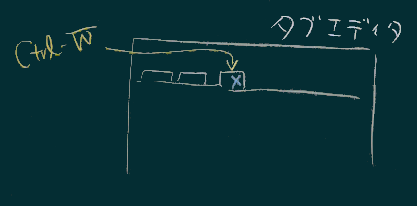

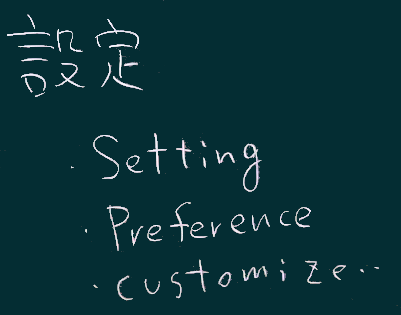
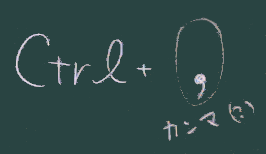 ソフトウェアによって「設定」を行うためのメニュー項目(の、表記も、場所も)はまちまちなので、
ソフトウェアによって「設定」を行うためのメニュー項目(の、表記も、場所も)はまちまちなので、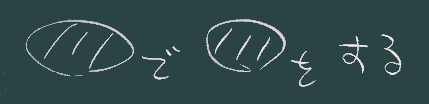
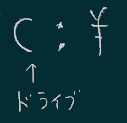
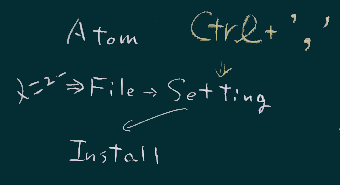 ***
***